iphone录屏怎么设置声音 iPhone如何录屏带声音教程
更新时间:2024-02-09 13:53:46作者:xtyang
在现代社会中手机已经成为人们生活中不可或缺的工具之一,而苹果手机作为市场中的佼佼者,其功能和性能一直备受用户追捧。作为苹果手机用户,你是否曾经想过在录屏时也能够带上声音,以便更好地分享和记录重要时刻?今天我们就来探讨一下iPhone如何设置录屏带声音的方法和教程。无论你是想录制游戏过程还是制作教学视频,掌握这些技巧将会让你的录屏体验更加完善和出色。让我们一起来了解一下吧!
具体步骤:
1.进入手机“设置”页面,点击控制中心
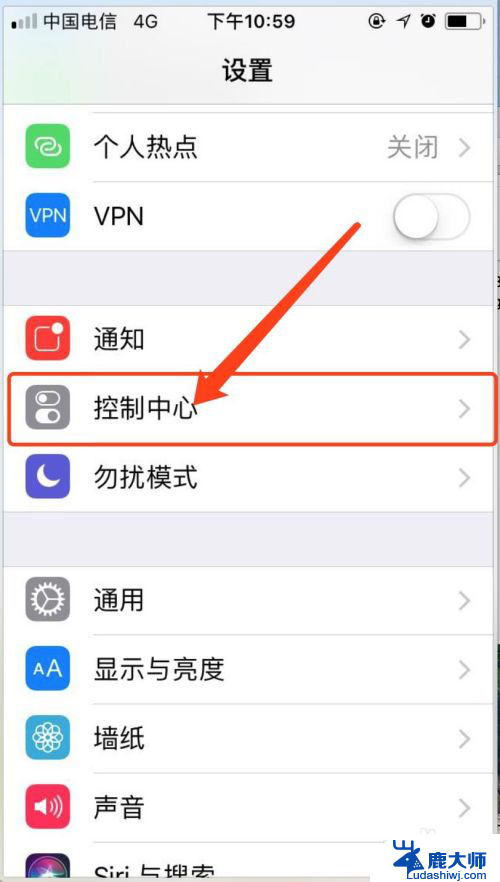
2.进入控制中心后,点击自定控制
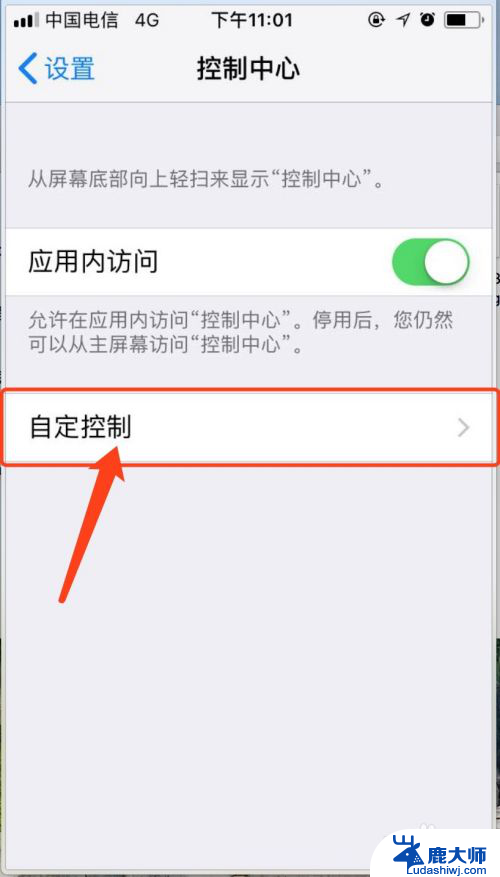
3.进入自定控制页面后,找到屏幕录制,点击加号
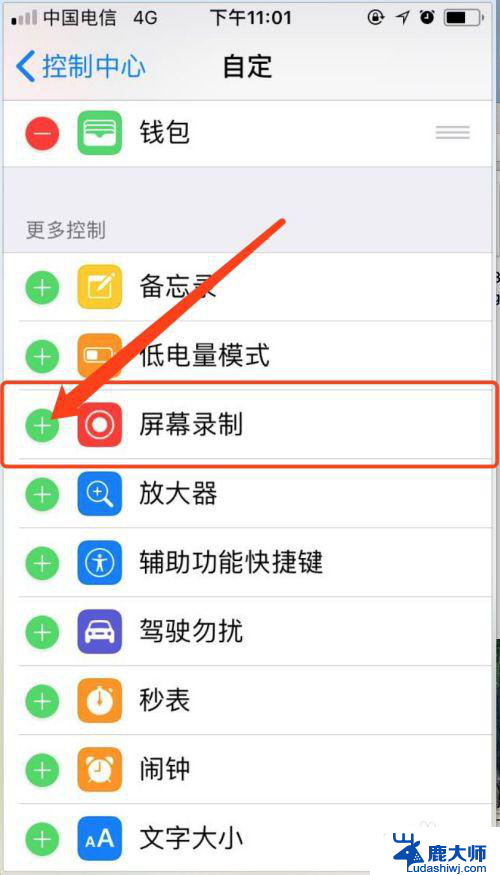
4.点击加号后,在上面能看到屏幕录制,如图所示。点击home键,回到主屏。
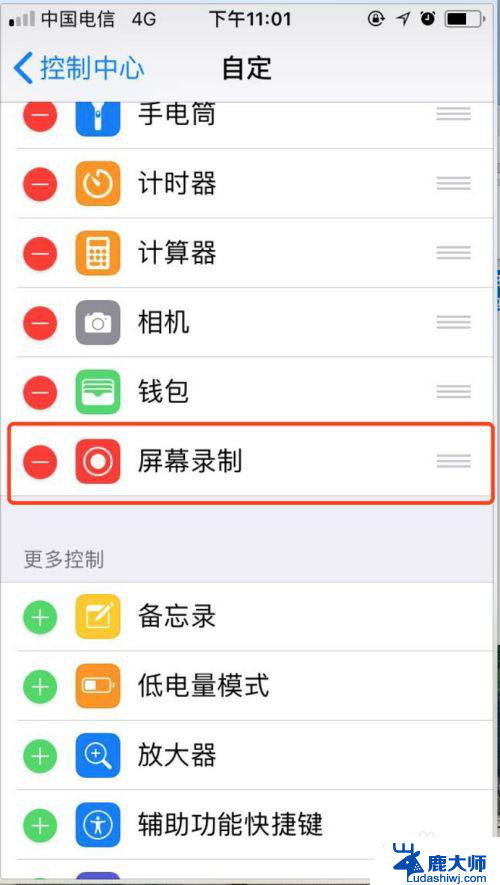
5.上滑,呼出快捷控制页面。点击如图所示按钮,能开始录屏(这时候录屏没有声音),如果想开启声音,长按如图所示按钮
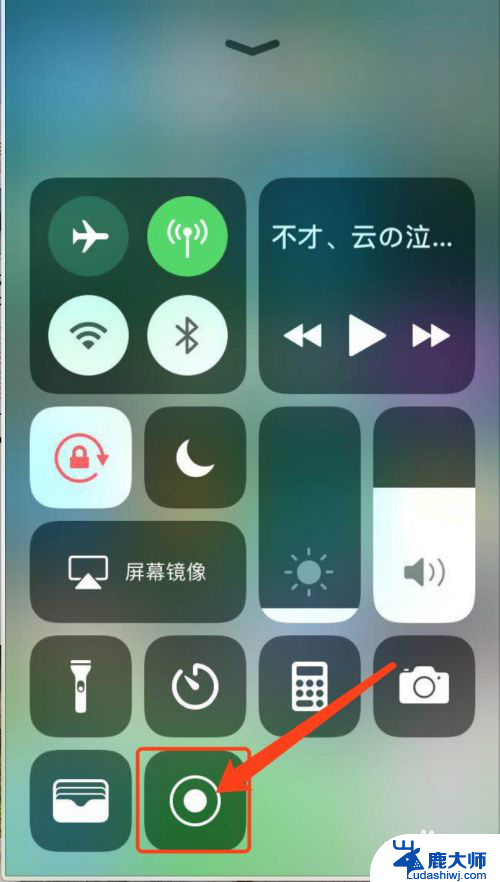
6.长按后,会出现如图所示界面,点击话筒可以开启声音
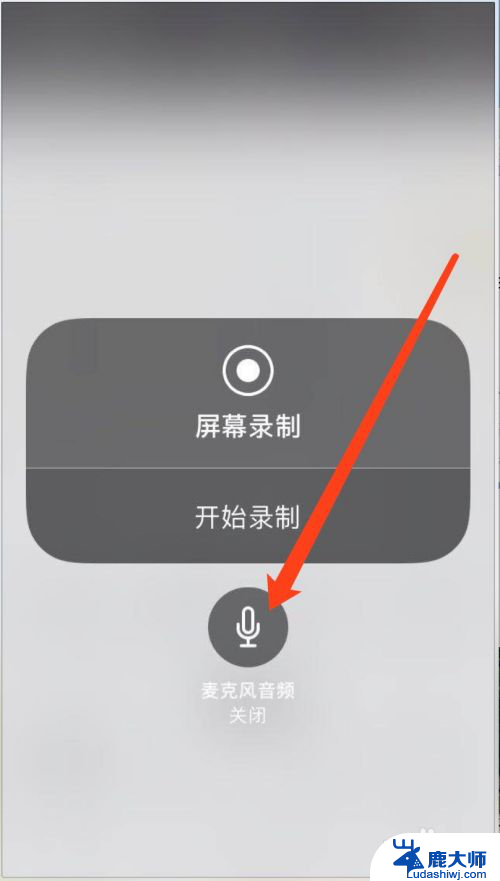
7.开启声音后,话筒按钮变色,开启成功
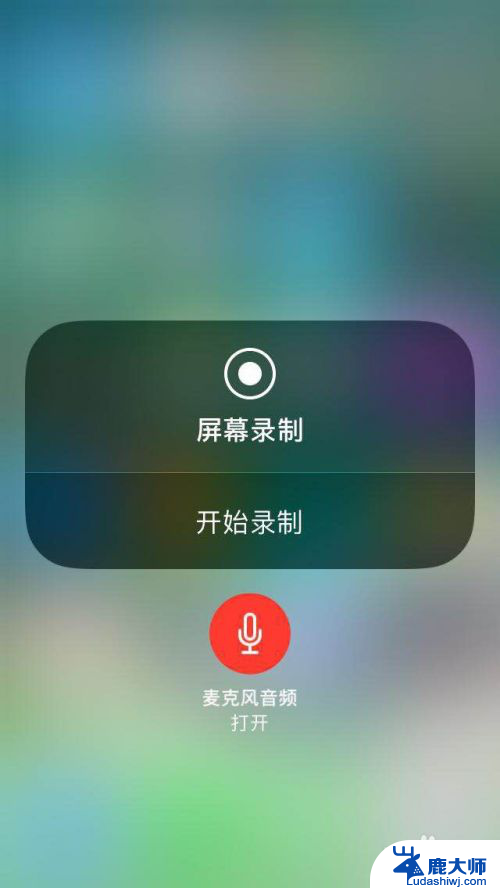
8.点击开始录制,能够开始录屏,并且有声音
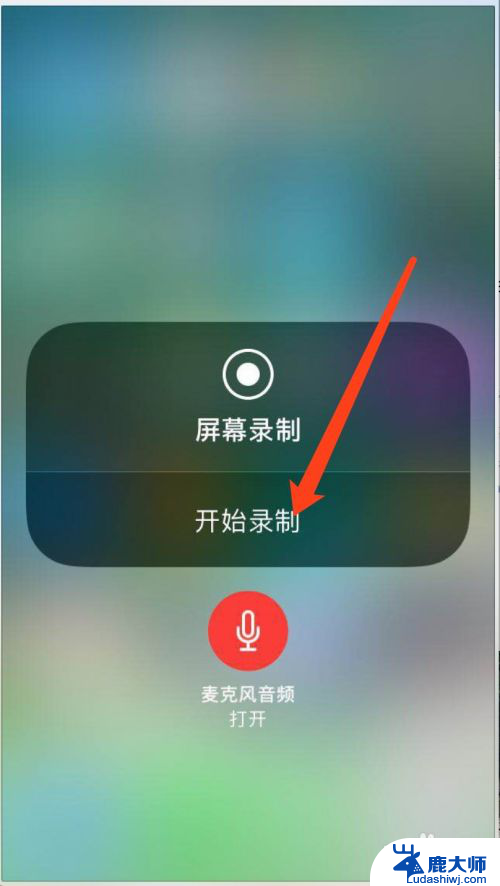
以上就是关于iPhone录屏时如何设置声音的全部内容,如果有遇到相同情况的用户,可以按照小编的方法来解决。
iphone录屏怎么设置声音 iPhone如何录屏带声音教程相关教程
- 电脑怎么录屏录音 电脑录屏教程视频带声音
- 录屏怎样有声音 电脑录屏幕视频带声音教程
- 打字有声音怎么设置 iPhone苹果手机按键声音设置教程
- Windows录屏带声音教程:如何轻松录制高质量视频?
- 苹果语音录屏怎么录声音 苹果手机录屏怎么录制自己的声音
- vivo录屏没声音怎么办 vivo手机录屏声音不出来怎么解决
- win+g录制的视频没声音 Win G录屏没有声音怎么办
- 录屏能把外面的声音录上吗? 如何录制电脑内部声音并同时录制麦克风声音
- 苹果手机录视频怎么没有声音 iPhone手机录制视频无声音怎么办
- 全民k歌录屏听不到自己声音 全民K歌录音没有声音怎么解决
- 笔记本电脑怎样设置密码开机密码 如何在电脑上设置开机密码
- 笔记本键盘不能输入任何东西 笔记本键盘无法输入字
- 苹果手机如何共享网络给电脑 苹果手机网络分享到台式机的教程
- 钉钉截图快捷键设置 电脑钉钉截图快捷键设置方法
- wifi有网但是电脑连不上网 电脑连接WIFI无法浏览网页怎么解决
- 适配器电脑怎么连 蓝牙适配器连接电脑步骤
电脑教程推荐